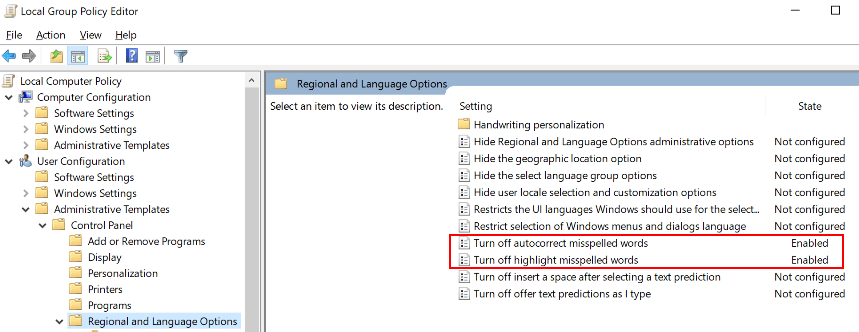ავტორი TechieWriter
როგორ გამორთოთ ვადამდელი შემოთავაზებები Windows 10-ში: - Windows 10, თითოეული ასპექტით, დიდი სიურპრიზია მისი მომხმარებლებისთვის. ვადამდელი შემოთავაზებები ნამდვილად დამატებულია. ვადამდელი ფუნქცია საშუალებას გაძლევთ გადაიტანოთ ნებისმიერი ფანჯარა თქვენს ფანჯარაში 10 ეკრანის რომელიმე კუთხეში ან მარცხნივ ან მარჯვნივ, რაც არ უნდა იყოს ეს. კითხვა არის ის, რომ ეს ყოველთვის იყო კურთხევა ყველა ვინდოუსის მომხმარებლებისთვის ან ოდესმე დაფიქსირებულა წყევლაც? რა თქმა უნდა, ამ სამყაროში თითოეულ რამეს აქვს დადებითი და უარყოფითი მხარეები. ზოგიერთ კონსერვატიულ მომხმარებელს უჭირს Windows 10-ის მიერ მოწოდებული ულტრათანამედროვე მახასიათებლის მორგება. არსებობს გამოსავალი? Windows 8-ზე ან Windows 7-ზე გადართვა ნამდვილად სარწმუნო ამოხსნად მოგეჩვენებათ. Მაგრამ მოიცადე! უნდა წავიდეთ შორს მხოლოდ ერთი მახასიათებლის გამო, როდესაც მისი გამორთვა მარტივად შეგიძლიათ, როგორც თქვენი სისტემის მოცულობის გაზრდა ან შემცირება? დიახ, თქვენ არ გჭირდებათ იმ ზომით წასვლა მხოლოდ იმ შეთავაზებების გამო, რომლებიც Windows- მა მოგაწოდა, თქვენი მომხმარებლის გამოცდილების გასაუმჯობესებლად. ასე რომ, მოუთმენლად ველი როგორ უნდა გავაკეთოთ ეს? ეს საკმაოდ მარტივია. ჩაყვინეთ სტატიაში და მიყევით ქვემოთ მოცემულ ნაბიჯებს, რომ კომპიუტერში ჩართვისას თავს ისე იგრძნოთ, როგორც საკუთარ სახლში.
ᲜᲐᲑᲘᲯᲘ 1
- უპირველეს ყოვლისა, დაიწყე შენი პარამეტრები აპის დაჭერით დაწყება მენიუს ხატულა, როგორც ნაჩვენებია შემდეგ სკრინშოტში.

ნაბიჯი 2
- Როდესაც პარამეტრები აპლიკაცია იხსნება, იპოვნეთ და დააჭირეთ დასახელებულ ვარიანტს სისტემა.
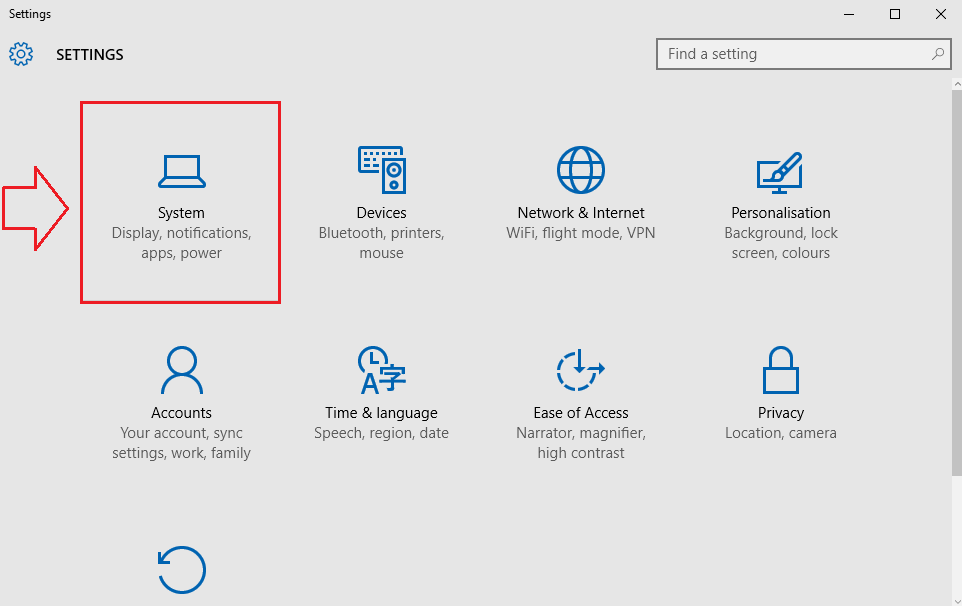
ნაბიჯი 3
- ახლა ცალკე ფანჯარა სისტემა იხსნება პარამეტრები, ფანჯრის მარცხენა სარკმელში შესაძლებელია ფართო სპექტრის ვარიანტები.
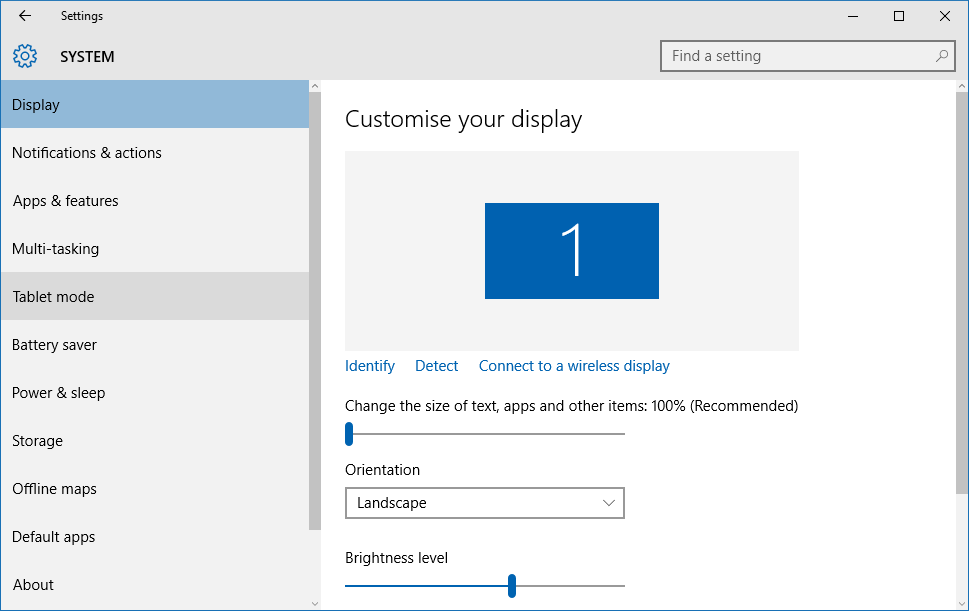
ნაბიჯი 4
- ფანჯრის მარცხენა სარკმლიდან იპოვნეთ და დააჭირეთ სახელის ოფციას მრავალ დავალება. მარჯვენა ფანჯრის ფანჯარაში ახლა ნახავთ გადართვის ღილაკს, რომელიც ასოცირდება ამ ვარიანტთან როდესაც ფანჯარას ვაჭერ, აჩვენე, რისი გადაღება შემიძლია მის გვერდით. ეს გადართვის ღილაკი სტანდარტულად ჩაირთვება. Windows 10-ში ვადამდელი შემოთავაზებების გამორთვის მიზნით, გამორთეთ ეს გადართვის ღილაკი სლაიდის გადაადგილებით მარჯვნივ მარცხნივ. თუ ეჭვი გაქვთ, მიუთითეთ შემდეგი სკრინშოტი მითითებად.
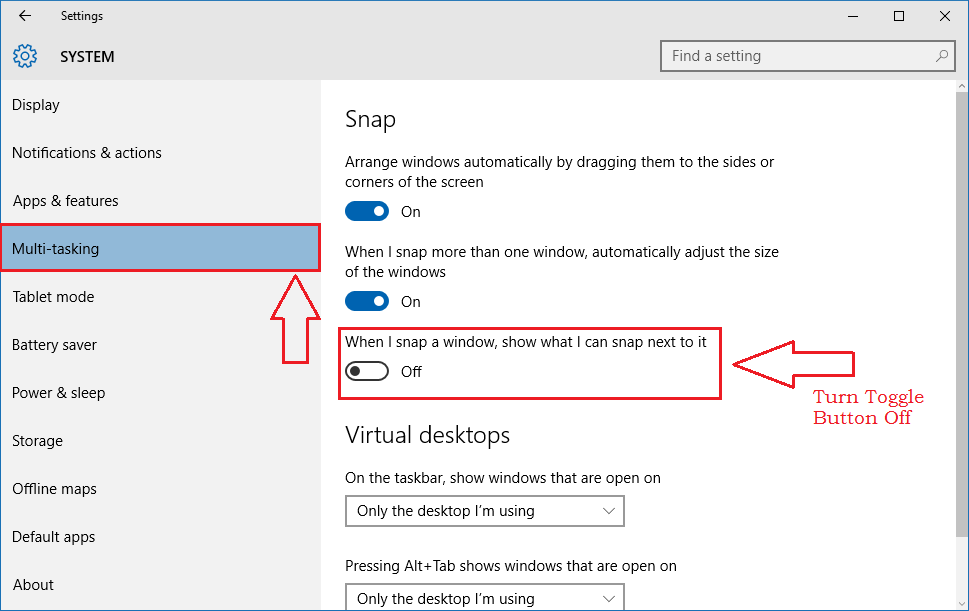
ასე მარტივია, რომ შეგიძლიათ გამორთოთ ვადამდელი შემოთავაზებები Windows 10-ში, გართულებების შესახებ ზედმეტი შეწუხების გარეშე. სცადეთ ეს გამოსავალი დღესვე. იმედი მაქვს, რომ სტატია თქვენთვის სასარგებლო აღმოჩნდა.